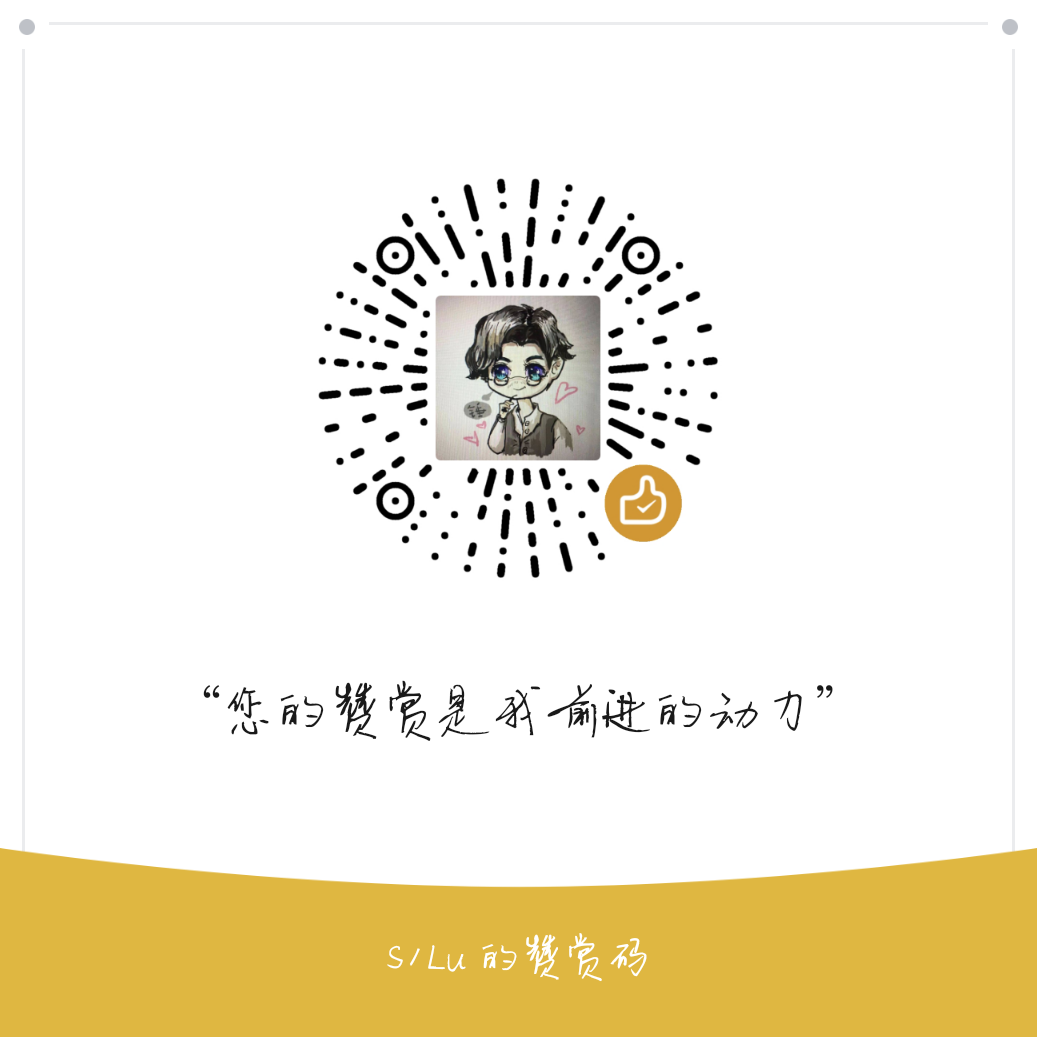使用github+jsDelivr+PicGo+Typora搭建图床
一、 创建Github仓库
1、登录你的 github 账号,创建一个新的仓库。


二、使用 jsDelivr 免费加速
我们可以使用 jsDelivr 进行 CDN 加速。这是完全开源免费的。
原图片地址 https://github.com/S1Lu/image/blob/main/test_img.jpg
使用方法,非常简单,即把图片地址链接域名改为 CDN 的域名。格式如下:https://cdn.jsdelivr.net/gh/<你的github用户名>/<你的图床仓库名>@<仓库版本号>/图片的路径
还是以上边的 test.png 图片为例,仓库版本号直接用分支名,由于现在 github 主分支名字都叫 main 了,因此版本号写 main 。图片路径,是在仓库中的相对路径,因为我这里就在根目录,因此就是 test.png 。
最终地址就是 https://cdn.jsdelivr.net/gh/S1Lu/image@main/test_img.jpg
三、配置 typora 自动上传到 github 图床
一、首先,在 github 上创建一个 token。

2、然后左侧点击 developer settings ,再点击 personal access tokens ,然后点击 generate new token。



3、Note 用来说明你创建 token 的用途,然后 scopes 只需要选 repo 的所有选项即可。


4、找个地方记下这一串 token,在PicGo配置中需要。

四、配置 PicGo
仓库名即为你的github账号/图片仓库名
分支名就用默认的 main
Token 就填写刚才我们生成的 Token
存储路径如果需要指定子目录可以填写例如 img/ 。我这里没有填,就会上传到我图片仓库的根目录。
自定义域名就填写 jsDelivr 的域名,即图片访问地址,不包括图片路径的前半部分,我这里就是https://cdn.jsdelivr.net/gh/S1Lu/image@main
最后设为默认图床,下次在 typora 上传图片就会自动上传到 github 图床了。

五、配置Typora
打开 Typora-->文件-->偏好设置-->图像